
- •110800 «Агроинженерия» (профиль «Электроснабжение
- •Лабораторная работа ввод геометрических объектов
- •1. Цель выполнения
- •2. Теоретические пояснения
- •2.1. Инструментальная панель «Геометрия»
- •3. Выполнение работы
- •4. Контрольные вопросы
- •110800 «Агроинженерия» (профиль «Электроснабжение
- •394026 Воронеж, Московский просп., 14
ФГБОУ ВПО
«Воронежский государственный технический университет»
Кафедра электромеханических систем и электроснабжения
ВВОД ГЕОМЕТРИЧЕСКИХ ОБЪЕКТОВ
Методические указания
к лабораторной работе
по курсам «Компьютерные и графические системы визуализации»
для бакалавров направления 140400 «Электроэнергетика
и электротехника» (профили «Электромеханика»,
«Электроснабжение», «Электропривод и автоматика»)
и «Информационные технологии» для бакалавров направления
110800 «Агроинженерия» (профиль «Электроснабжение
и электрооборудование сельскохозяйственных
предприятий» очной и заочной форм обучения

Воронеж 2014
Составители: канд. техн. наук Т.А. Бурковская,
канд. техн. наук А.В. Тикунов,
ст. преп. Т.Е. Черных
УДК 621.313
Ввод геометрических объектов: методические указания к лабораторной работе по курсам «Компьютерные и графические системы визуализации» для бакалавров направления 140400 «Электроэнергетика и электротехника» (профили «Электромеханика», «Электроснабжение», «Электропривод и автоматика») и «Информационные технологии» для бакалавров направления 110800 «Агроинженерия» (профиль «Электроснабжение и электрооборудование сельскохозяйственных предприятий» очной и заочной форм обучения / ФГБОУ ВПО «Воронежский государственный технический университет»; сост. Т.А. Бурковская, А.В. Тикунов, Т.Е. Черных. Воронеж, 2014. 39 с.
Данные методические указания содержат сведения о вводе геометрических объектов в графическом редакторе системы КОМПАС-ГРАФИК и дают практические навыки формирования чертежей.
Методические указания подготовлены в электронном виде в текстовом редакторе MS Word 2003 и содержатся в файле «Компьютерные и графические системы №5.doc».
Ил. 7.
Рецензент канд. техн. наук, доц. П.Ю. Беляков
Ответственный за выпуск зав. кафедрой канд. техн. наук, доц. В.П. Шелякин
Издается по решению редакционно-издательского совета Воронежского государственного технического университета
ФГБОУ ВПО «Воронежский государственный
технический университет», 2014
Лабораторная работа ввод геометрических объектов
1. Цель выполнения
Изучение команд построения геометрических объектов; изучение стандартных операций построения; получение практических навыков работы при построении графических примитивов в чертежно-конструкторском редакторе КОМПАС-ГРАФИК.
2. Теоретические пояснения
В данной лабораторной работе подробно разбираются примеры выполнения команд построения графических примитивов: точек, отрезков, дуг, окружностей.
Доступ ко всем этим командам осуществляется только через кнопки на страницах инструментальной панели.
При работе с графическими документами на «Панели переключения» по умолчанию активна кнопка «Геометрия» и открыта одноименная инструментальная панель (рис. 1).
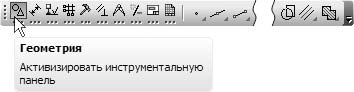
Рис. 1. Расположение кнопки «Геометрия»
на панели переключения
На этой панели расположены команды, с помощью которых можно создавать графические объекты: точки, вспомогательные прямые, отрезки, окружности и т.д.
2.1. Инструментальная панель «Геометрия»
Инструментальная панель «Геометрия»
обеспечивает возможность начертить
любую линию или фигуру любым стандартным
типом линии, а также выполнить штриховку
любой области. Она вызывается нажатием
кнопки
![]() .
.
Кнопки команд ввода геометрических
объектов расположены и сгруппированы
по типам объектов, ввод которых они
вызывают (ввод точки
![]() ,
непрерывный ввод объектов
,
непрерывный ввод объектов
![]() ,
ввод вспомогательной прямой
,
ввод вспомогательной прямой
![]() ,
ввод отрезка
,
ввод отрезка
![]() ,
ввод окружности
,
ввод окружности
![]() ,
ввод дуги
,
ввод дуги
![]() ,
ввод эллипса
,
ввод эллипса
![]() ,
ввод кривой Безье
,
ввод кривой Безье
![]() ,
ввод фаски
,
ввод фаски
![]() ,
ввод скругления
,
ввод скругления
![]() ,
ввод прямоугольника
,
ввод прямоугольника
![]() ,штриховка
,штриховка
![]() .
.
На инструментальной панели «Геометрия» видна только одна кнопка из группы. Для того чтобы увидеть остальные кнопки группы и выбрать одну из них, нужно нажать на видимую кнопку группы и не отпускать клавишу мыши. Через секунду рядом с курсором появится панель, содержащая остальные кнопки для вызова команд построения выбранного объекта (расширенная панель команд). По-прежнему не отпуская клавишу мыши, переместите курсор на кнопку вызова нужной команды. Отпустите клавишу мыши. При этом выбранная кнопка появится на Инструментальной панели геометрии, а соответствующая ей команда будет активизирована.
Кнопки, позволяющие вызвать расширенную панель команд, помечены маленьким черным треугольником в правом нижнем углу.
Если Вы не видите на экране кнопку, показанную в описании команды, нажмите на видимую кнопку для ввода нужного типа объекта и выберите искомую кнопку из развернувшейся расширенной панели команд.
В инструментальной панели «Геометрия» имеются следующие наборы расширенных панелей команд:
-![]() точки по кривой; точки пересечения двух
кривых; все точки пересечения кривой;
точка на заданном расстоянии.
точки по кривой; точки пересечения двух
кривых; все точки пересечения кривой;
точка на заданном расстоянии.
-![]() горизонтальная прямая; вертикальная
прямая; параллельная прямая;
перпендикулярная прямая; касательная
прямая через внешнюю точку; касательная
прямая через точку кривой; прямая,
касательная к 2 кривым; биссектриса.
горизонтальная прямая; вертикальная
прямая; параллельная прямая;
перпендикулярная прямая; касательная
прямая через внешнюю точку; касательная
прямая через точку кривой; прямая,
касательная к 2 кривым; биссектриса.
п
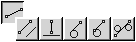 араллельный
отрезок; перпенди-кулярный отрезок;
касательный отрезок через внешнюю
точку; касательный отрезок через точку
кривой; отрезок, касательный к 2 кривым.
араллельный
отрезок; перпенди-кулярный отрезок;
касательный отрезок через внешнюю
точку; касательный отрезок через точку
кривой; отрезок, касательный к 2 кривым.
-![]() окружность по 3 точкам; окружность с
центром на объекте; окружность,
касательная к 1 кривой; окружность,
касательная к 2 кривым; окружность,
касательная к 3 кривым; окружность по
2 точкам.
окружность по 3 точкам; окружность с
центром на объекте; окружность,
касательная к 1 кривой; окружность,
касательная к 2 кривым; окружность,
касательная к 3 кривым; окружность по
2 точкам.
д
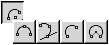 уга
по 3 точкам; дуга, касательная к кривой;
дуга по 2 точкам; дуга по 2 точкам и углу
раствора.
уга
по 3 точкам; дуга, касательная к кривой;
дуга по 2 точкам; дуга по 2 точкам и углу
раствора.э
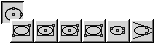 ллипс
по диагонали прямоуголь-ника; эллипс
по центу и углу прямоугольника; эллипс
по центру середине, стороны и углу
описанного параллелограмма; эллипс
по 3 углам описанного параллелограмма;
эллипс по центру и 3 точкам; эллипс,
касательный к двум кривым.
ллипс
по диагонали прямоуголь-ника; эллипс
по центу и углу прямоугольника; эллипс
по центру середине, стороны и углу
описанного параллелограмма; эллипс
по 3 углам описанного параллелограмма;
эллипс по центру и 3 точкам; эллипс,
касательный к двум кривым.
-![]() NURBS-кривая; ломаная кривая.
NURBS-кривая; ломаная кривая.
п
 рямоугольник
по центру и углу; правильный многоугольник.
рямоугольник
по центру и углу; правильный многоугольник.
При вводе геометрических объектов чрезвычайно широко используются привязки. Для закрепления знаний по их применению при выполнении упражнений Вам будет предложено воспользоваться различными способами привязки. После появления определенных навыков Вы сами будете находить оптимальный способ.
2.1.1. Ввод точек
Командами данной группы удобно пользоваться для простановки на чертеже характерных вспомогательных точек, к которым позднее можно выполнять привязку при выполнении команд ввода, копирования, перемещения объектов, при выполнении деформации объекта и т.д., если нужные точки не определены явно геометрией чертежа.
При создании точек Вы можете явно указывать их положение, перемещая курсор по экрану мышью или клавишами. Можно также вводить значения координат точки в полях Текущая точка строки параметров объектов.
Для изменения текущего стиля отрисовки точек щелкните левой кнопкой мыши на рабочем поле документа и в появившемся окне (рис. 2) необходимо выбрать «Стиль точки».
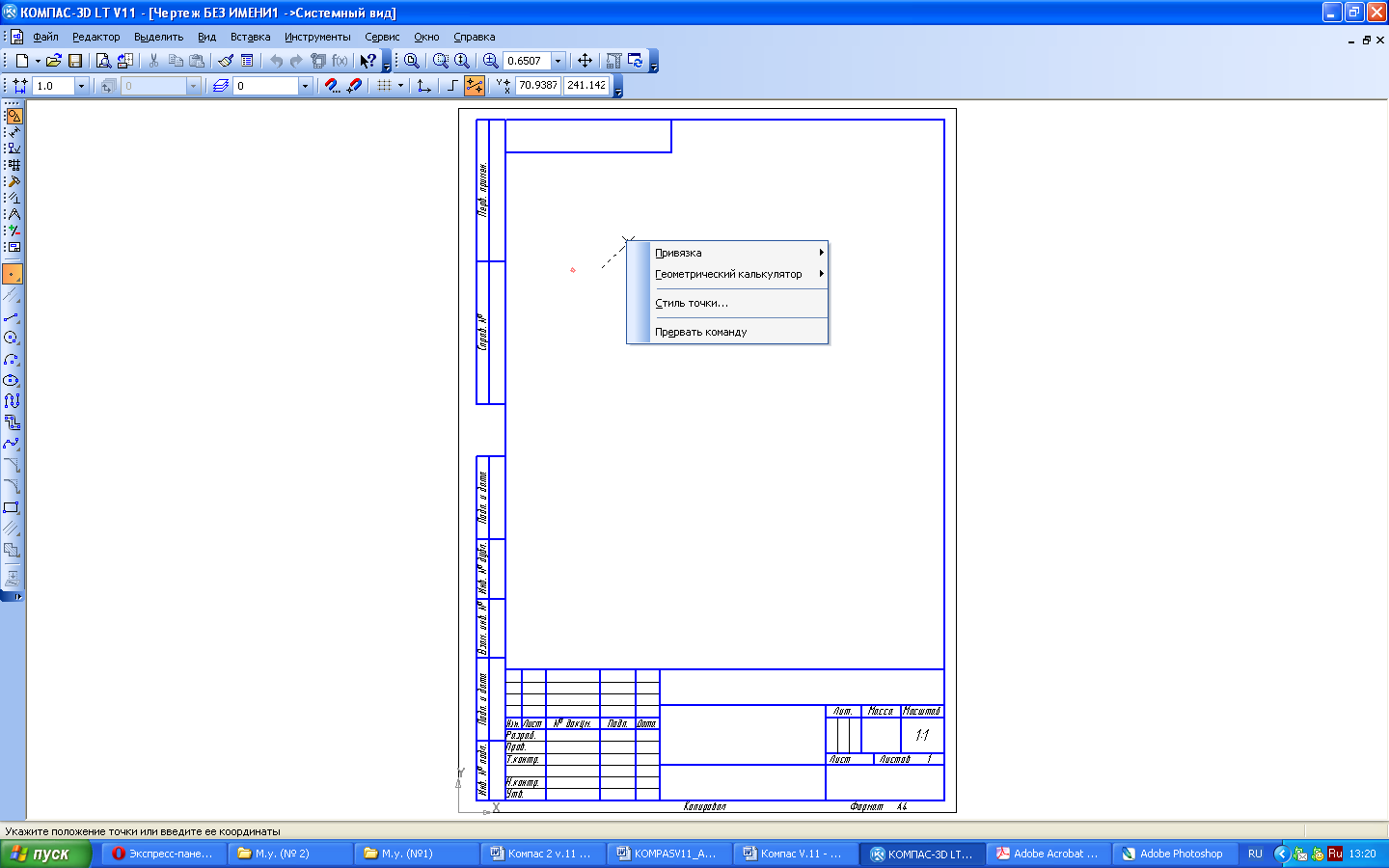
Рис. 2. Внешний вид контекстного меню
На экран будет выведено окно выбора стиля точки. Завершить ввод точек можно, нажав клавишу [Esc] или кнопку Прервать команду на Панели специального управления.
2.1.2. Ввод вспомогательных прямых
С помощью глобальных, локальных и клавиатурных привязок Вы можете выполнить привязку к характерным точкам существующих объектов на чертеже. Если нужная точка отсутствует в явном виде, ее всегда можно построить с помощью вспомогательных построений.
Реализованный в КОМПАС-ГРАФИК аппарат вспомогательных построений дает возможность пользователю построить любые необходимые точки, быстро и точно вычерчивать детали самой сложной формы. Являясь аналогом тонких линий, которые используются конструктором при черчении на кульмане, он является дополнением к механизму глобальных и локальных привязок.
После выполнения всех необходимых построений вспомогательные линии можно быстро удалить с экрана.
2.1.3 Ввод отрезков
Данная команда позволяет начертить один или несколько отрезков прямых. Для ввода начальной и конечной точек отрезка Вы можете воспользоваться непосредственным вводом их координат в полях Начальная точка и Конечная точка в строке параметров (рис. 3) или воспользоваться механизмом локальных или глобальных привязок. В последнем случае можно выполнять привязку к характерным точкам существующих геометрических объектов или, при необходимости, получить эти точки с помощью проведения вспомогательных прямых.

Рис. 3. Вид панели свойств в режиме построения отрезков
Кроме того, после ввода начальной или конечной точки отрезка в строке параметров Вы можете задать длину отрезка в поле Длина отрезка или угол его наклона относительно оси Х текущей системы координат в поле Угол наклона отрезка. В этих полях Вы можете не только вводить значения параметров отрезка, но и при необходимости откорректировать их.
При задании практически всех параметров строящегося отрезка Вы можете воспользоваться средствами Геометрического калькулятора для снятия значений этих параметров с существующих геометрических объектов на чертеже.
При помощи поля Текущий стиль в строке параметров Вы можете задать тип линии по ЕСКД, которым должен быть отрисован строящийся отрезок.
2.1.4. Ввод окружностей
Для перехода к команде построения окружности нужно нажать кнопку Окружность на панели Геометрия инструментальной панели. При необходимости можно вызвать Панель расширенных команд построения окружностей. На ней отображаются несколько дополнительных кнопок. Используя их, можно строить окружности различными способами.
При создании окружности Вы можете явно указывать положение ее характерных точек, перемещая курсор по экрану мышью или клавишами. Можно также вводить значения координат центра, радиус и другие параметры в полях строки параметров объектов (рис. 4).
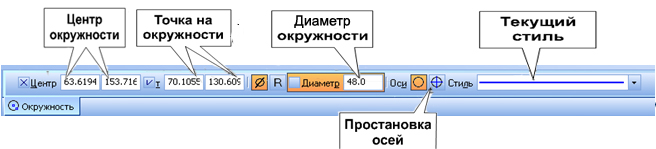
Рис. 4. Вид панели свойств в режиме построения окружности по центру и точке
Если для создаваемой окружности нужно отрисовать осевые линии, нажмите кнопку Простановка осей в строке параметров (при этом внешний вид кнопки изменится). Оси рисуются по направлениям текущей системы координат. Для отмены отрисовки осей нажмите кнопку еще раз.
2.1.5. Ввод дуг
Команды данной группы позволяет начертить одну или несколько дуг. Для быстрого перехода к команде нажмите кнопку Дуга окружности на странице Геометрия инструментальной панели.
По умолчанию (если не была нажата какая-либо кнопка на Панели расширенных команд) вычерчивается дуга с заданным центром, проходящая через две указанные точки.
Если Вам потребуется выполнить построение дуг каким-то другим способом, Вы можете вызвать Панель расширенных команд построения дуг. С ее помощью Вы можете воспользоваться следующими командами построения дуг: Дуга по 3 точкам, Дуга, касательная к кривой, Дуга по 2 точкам, Дуга по 2 точкам и углу раствора.
Для того чтобы изменить направление дуги, используйте кнопку Направление дуги в строке параметров объектов (рис. 5).
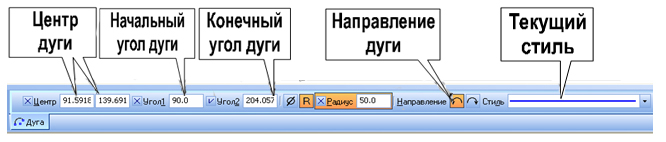
Рис. 5. Вид панели свойств в режиме ввода дуги
При создании дуги Вы можете явно указывать положение ее характерных точек, перемещая курсор по экрану мышью или клавишами. Можно также вводить значения координат центра, радиус и другие параметры в полях строки параметров объектов.
2.1.6. Ввод элипсов
Команды данной группы позволяют начертить один или несколько эллипсов. КОМПАС-ГРАФИК предлагает Вам множество способов построения эллипсов. Для быстрого перехода к команде нажмите кнопку Ввод эллипса на странице Геометрия инструментальной панели. По умолчанию вычерчивается эллипс с заданным центром, проходящий через две указанные точки.
При создании эллипса Вы можете явно указывать положение его характерных точек, перемещая курсор по экрану мышью или клавишами. Можно также вводить значения координат центра, размеры полуосей и другие параметры в полях строки параметров объектов (Рис. 6).
Если для создаваемого эллипса нужно отрисовать осевые линии, нажмите кнопку Простановка осей в строке параметров (при этом внешний вид кнопки изменится). Для отмены отрисовки осей нажмите кнопку еще раз.
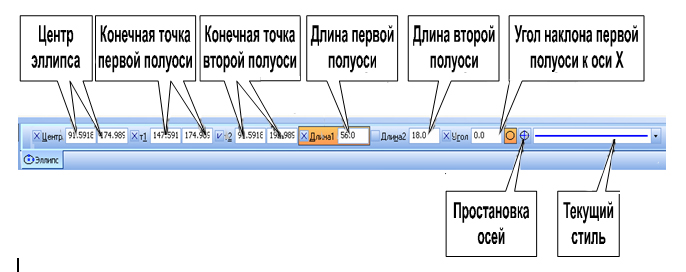
Рис. 6. Вид панели свойств в режиме построения эллипсов
2.1.7. Построение прямоугольника
В строке сообщений отображается запрос системы относительно указания координат первой вершины прямоугольника (белая стрелка). Построение прямоугольника можно начать с указания на чертеже его первой вершины (первый способ ввода параметров). Обратите внимание на переключатель полей координат первой вершины (черная стрелка).
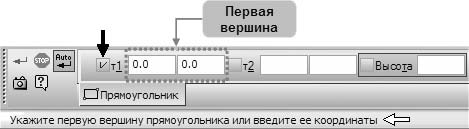
Рис. 7. Вид панели свойств
в режиме построении прямоугольника
Этот значок показывает состояние соответствующего параметра и может принимать одно из трех состояний.
• Галочка – система ожидает, что значение этого параметра будет введено путем указания точки мышью в окне документа. Активными могут быть только параметры, представляющие собой координаты точек.
• Перекрестье – значение параметра принято системой и за фиксировано. Оно остается постоянным при изменении остальных параметров и отображается на фантоме объекта. Зафиксированными могут быть любые числовые параметры.
• Пустой – это вспомогательный параметр. Его значение либо не еще задано, либо зависит от значений других пара метров. Вспомогательный параметр можно в любой момент задать и зафиксировать. Вспомогательными могут быть любые числовые параметры.
Укажите точку на чертеже несколько левее и выше его центра. В любой момент изображение на чертеже можно передвинуть, поэтому сейчас точку можно указать «на глаз». На Панели свойств переключатель поля будет зафиксирован.
2.1.8. Вспомогательные прямые
В системе КОМПАС–График активно используются вспомогательные построения. Вспомогательные прямые являются аналогом тонких линий, которые конструктор использует при черчении на кульмане. Они нужны для предварительных построений, по которым затем формируется окончательный контур детали, а иногда – для задания проекционной связи между видами. Вспомогательные прямые не выводятся на бумагу при печати документов.
Если возможно построение нескольких вариантов объектов, КОМПАС–График предлагает все возможные варианты. Один из вариантов считается текущим. Он оформляется сплошной линией и помечается системным символом в виде перечеркнутого квадрата. Остальные варианты показаны пунктирной линией. Если текущий вариант нужен, он создается щелчком мыши в любой его части. Далее система делает текущим очередной вариант из возможных. Если нужный вариант не является текущим, он создается за два щелчка: первый щелчок делает его текущим, а второй создает.
В разделе Геометрия также возможно создать: сплайны (лекальные кривые); фаски и скругления; штриховку области; текст; таблицы. Методика построения перечисленных объектов описана в соответствующих упражнениях.
